NOCHE DE HALLOWEEN
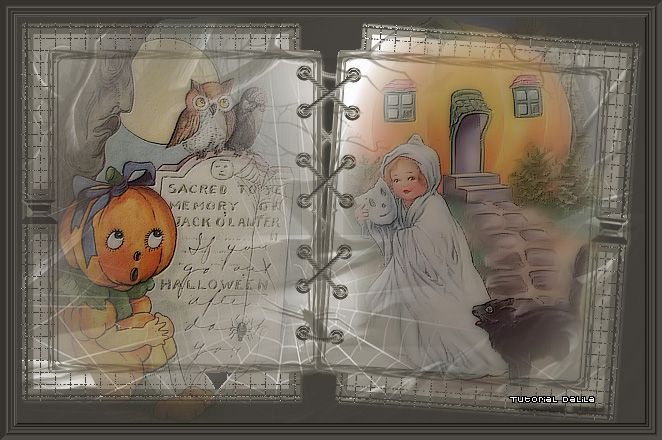

Materiales:
Corel Paint Shop Pro XII
Material 
Filtros:
Bordemania / Riple
Fm Tile Tools / Blend Emboss
Xero / Porcelain.
Los Tubes usados en este Tutorial son de mi autoria , realizadas con imagenes encontradas en la red .

******
Paso 1º
Abrimos una imagen de 650 x 440 Pixeles . Rellenamos con el color #3b3b3b
******
Paso 2º
Abrimos la Máscara sg_laced-file
******
Paso 3º
Capa/ Nueva Capa de Mascara / A partir de una imagen.

******
Paso 4º
Capas / Fusionar /Fusionar grupo.
******
Paso 5º
Añadimos una nueva Capa/ seleccion , seleccionar todo , abrimos la imagen Hallowmas_20 copiamos y pegamos en la selección.
Organizar , enviar al fondo.
Bajamos la opacidad al 56 %.
******
Paso 6º
Capas/Fusionar/ Fusionar Todo/ Aplanar.
******
Paso 7º
Efectos/ Efectos de Fotografia/Maquina del Tiempo / Planotipia.

******
Paso 8º
Abrimos el tubo cm_hallo001.
Copiamos y pegamos como nueva capa.
Colocamos a la izquierda.
******
Paso 9º
Filtros : Fm Tile Toolsl /Blend Emboss.
Filtro : Xero / Porcelain
******
Paso 10º
Abrimos el tubo cm_hallo002
Copiamos y pegamos como nueva capa y lo situamos a la derecha.
******
Paso 11º
Duplicamos este tube cm_hallo002 y fusionamos las dos capas.
Esto es para que nos aumente el color de la imagen y resalte mas.
******
Paso 12º
Filtros : Fm Tile Toolsl /Blend Emboss.
Filtro : Xero / Porcelain
******
Paso 13º
Fusionamos las Capas.
******
Paso 14º
Imagen / Agregar bordes. Derecha 12 Color #42403a
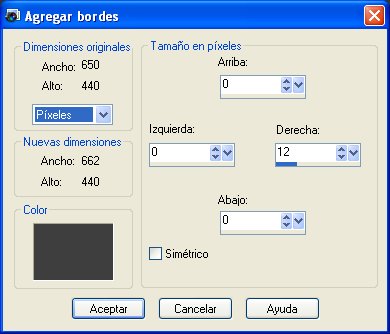
******
Paso 15º
Filtros / Bordemania/ Riple. Color #413f39
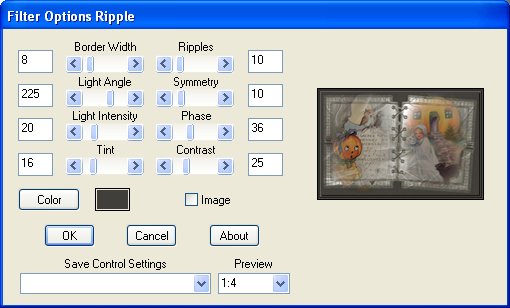
******
Paso 16º
Añadimos la Firma
******
Paso 17º
Guardamos en formato Jpg.

Deseo que hayas disfrutado de este Tutorial.
Tutorial Realizado por Dalila el 22 de Octubre del 2008
Prohibida su reprodución , total o parcial sin mi expresa autorización.

|